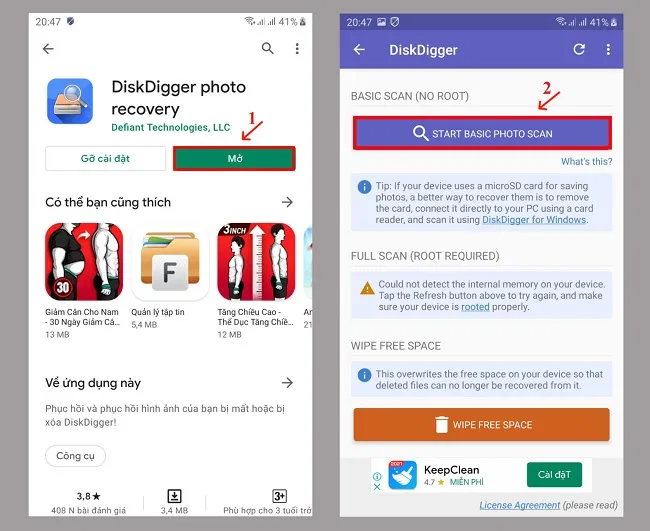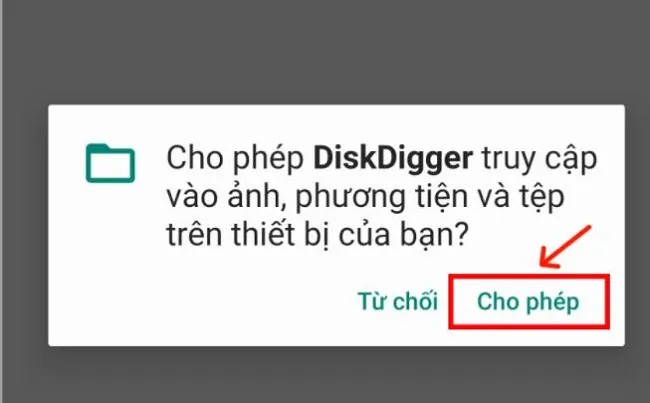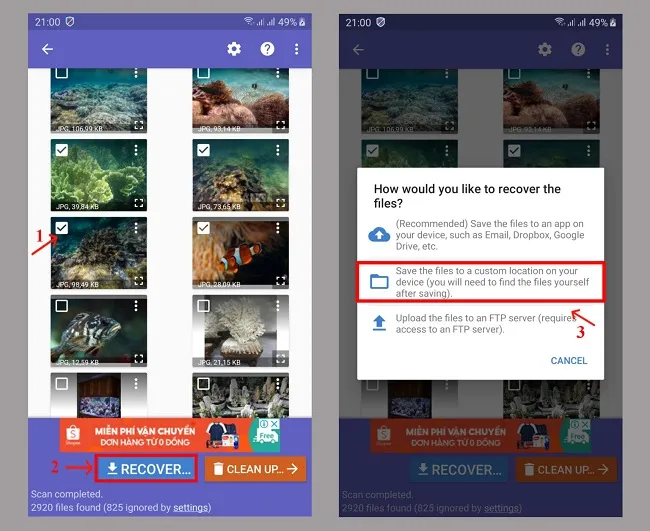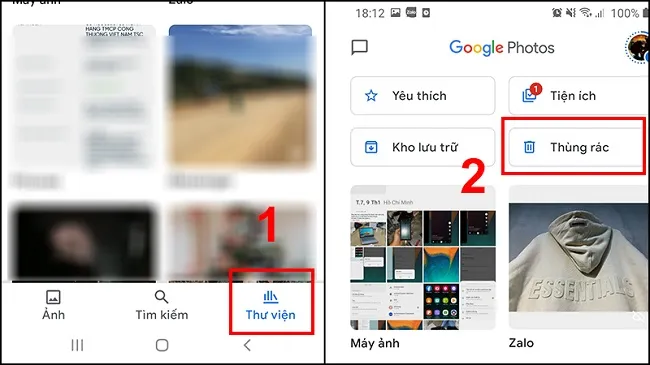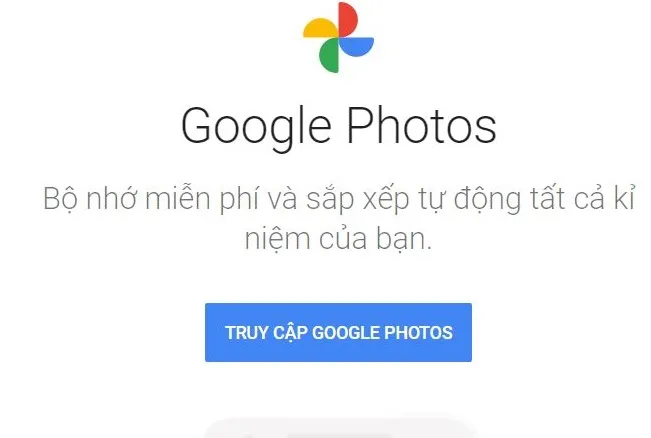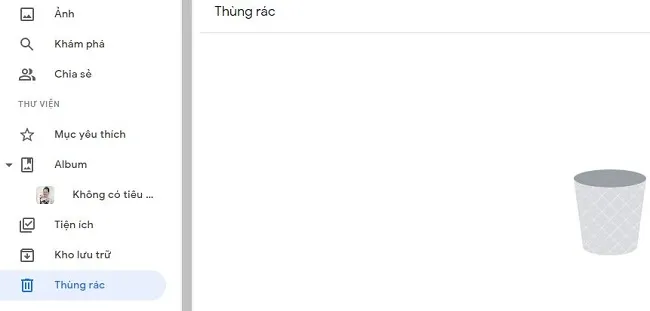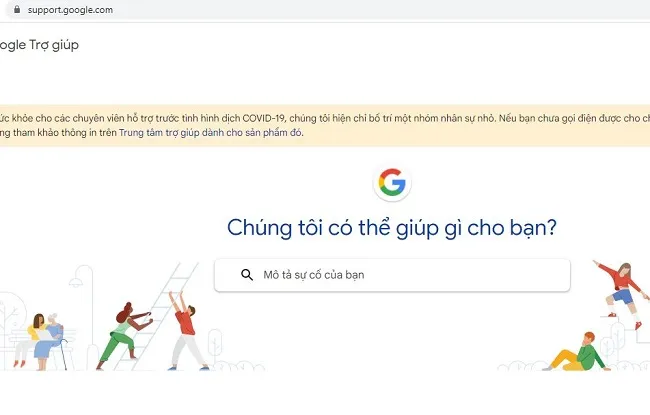Với các bức ảnh được lưu trên điện thoại Android, đôi khi bạn lỡ tay xóa mất vĩnh viễn thì có thể lấy lại được không? Trên thực tế, bạn hoàn toàn có thể lấy lại bằng cách khôi phục ảnh đã xóa vĩnh viễn trên Android. Các thao tác thực hiện cũng không quá phức tạp, hoàn toàn có thể thực hiện được. Dưới đây là những hướng dẫn chi tiết của Ben Computer về cách lấy lại ảnh trên Android.
Bạn đang đọc: 3 Cách khôi phục ảnh đã xóa vĩnh viễn trên Android đơn giản
I. Cách khôi phục ảnh đã xóa vĩnh viễn trên Adroid bằng DiskDigger Photo Recovery
Ứng dụng DiskDigger Photo Recovery cho phép bạn lấy lại các bức ảnh đã xóa trên điện thoại Android. Dưới đây là hướng dẫn về cách khôi phục ảnh đã xóa vĩnh viễn trên Android với DiskDigger Photo Recovery rất đơn giản:
Bước 1: Đầu tiên, bạn cần tải ứng dụng DiskDigger Photo Recovery về điện thoại của mình.
Bước 2: Sau khi tải thành công, hãy mở ứng dụng và lựa chọn Start Basic Photo Scan.
Sau khi tải, hãy mở ứng dụng và lựa chọn mục Start Basic Photo Scan
Bước 3: Tiếp theo, chọn Cho phép để ứng dụng được hoạt động.
Ấn vào cho phép để ứng dụng có quyền truy cập các chức năng trong điện thoại
Bước 4: Sau một vài phút, ứng dụng đã quét xong những bức ảnh đã bị xóa đi. Bạn tích vào những bức ảnh muốn khôi phục, sau đó chọn Recover. Tiếp theo, chọn Save the file to a custom location on your device là đã có thể lưu các bức ảnh này về máy.
Tích lựa chọn và ấn vào phần Save the file to a custom location on your device để lưu về máy
Bước 5: Trong trường hợp muốn khôi phục lại tất cả các bức ảnh, hãy chọn vào dấu ba chấm ở phía góc phải màn hình. Chọn Select All, tiếp theo chọn Recovery và chọn Save the file to a custom location on your device để lưu hết các bức ảnh này về mấy.
II. Cách khôi phục ảnh đã xóa trong thùng rác Google Photos
Với các dòng điện thoại cho ảnh đồng bộ hóa với Google Photos, toàn bộ ảnh đã được lưu lên trên đó. Vì vậy, trong trường hợp bạn đã xóa ảnh, video ở bộ sưu tập trong máy, sẽ vẫn có thể lấy lại ở trên Google Photos. Dưới đây là cách khôi phục ảnh đã xóa trên Android bằng thùng rác của Google Photos.
1. Khôi phục bằng điện thoại
Khi thực hiện bằng điện thoại, các bạn có thể làm theo các bước sau:
Bước 1: Vào phần Google Photos trên điện thoại.
Bước 2: Vào menu chính và chọn Trash.
Vào ứng dụng, chọn thư viện và chọn Thùng rác
Bước 3: Từ phần danh sách, chọn ảnh cần khôi phục.
Bước 4: Ấn vào Khôi phục để lấy lại ảnh đã xóa.
Tìm hiểu thêm: Làm thế nào để tùy chỉnh hiệu ứng powerpoint
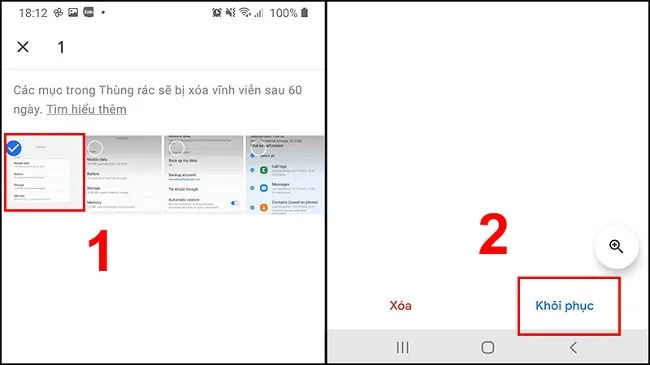
Ấn lựa chọn Khôi phục để lấy lại các bức ảnh đã xóa
Bước 5: Các bức ảnh được khôi phục sẽ được lưu về máy.
2. Khôi phục trên máy tính
Khi thực hiện việc khôi phục ảnh đã xóa vĩnh viễn trên Android bằng Android trên máy tính, sẽ làm theo các bước:
Bước 1: Vào phần Thùng rác trong Google Photos.
Vào Google Photos và vào Thùng rác
Bước 2: Đăng nhập vào tài khoản của bạn.
Bước 3: Đăng nhập thành công bạn sẽ nhìn thấy các bức ảnh đã xóa nằm trong Google Photos.
Chọn vào mục Thùng rác để xem lại các bức ảnh đã xóa để lựa chọn
Bước 4: Chọn các ảnh cần khôi phục và ấn Xong, ấn chọn Khôi phục.
III. Khôi phục ảnh đã xóa trên Android bằng Google Support Team
Trong trường hợp nếu bạn thử 2 cách trên vẫn không thể khôi phục ảnh trên điện thoại Android thì hãy gửi yêu cầu đến Google Support Team. Việc này sẽ là một cách khôi phục ảnh đã xóa vĩnh viễn trên điện thoại Android khá hiệu quả.
Các bước thực hiện lần lượt như sau:
Bước 1: Đầu tiên, hãy truy cập vào support.google.com.
Bước 2: Ấn chọn phần Liên hệ với chúng tôi.
>>>>>Xem thêm: Ghép nhạc Online miễn phí chuyên nghiệp nhất
Vào Google Support để được hỗ trợ với các hướng dẫn chi tiết
Bước 3: Bạn sẽ có 3 cách thức liên hệ: Gọi điện, trò chuyện trực tiếp, gửi email. Tùy theo nhu cầu và sự tiện dụng để bạn lựa chọn cách thức liên hệ cho phù hợp. Sau khi gửi yêu cầu hỗ trợ, bạn sẽ nhận lại phản hồi với những hướng dẫn cụ thể. Hãy thực hiện theo các hướng dẫn này để lấy lại ảnh muốn khôi phục.
Trên đây, các bạn đã được tham khảo 3 cách khôi phục ảnh đã xóa vĩnh viễn trên Android. Nếu bạn lỡ tay xóa mất hình ảnh trong máy của mình thì có thể áp dụng 3 cách mà Ben Computer đã hướng dẫn ở trên để lấy lại nhé!